
随着电脑的使用率越来越高,我们有时候可能会遇到对win7系统任务栏高度设置进行设置,如果我们需要对win7系统任务栏高度设置进行设置时,要怎么处理win7系统任务栏高度设置呢?
详细步骤:
win7系统任务栏对比起以往的xp系统,它的高度要高很多,而且非常实用,比如当用户将鼠标移至任务栏上某一程序的时,便可预览里面的内容,那么系统设置任务栏高度多少更易于我们预览呢?任务栏高度应该如何设置呢?下面小编就带大家一起去了解任务栏高度如何设置以及设置多少的方法!
1、按“Win+R”打开win7系统“运行”窗口,输入“regedit”命令后按回车键;
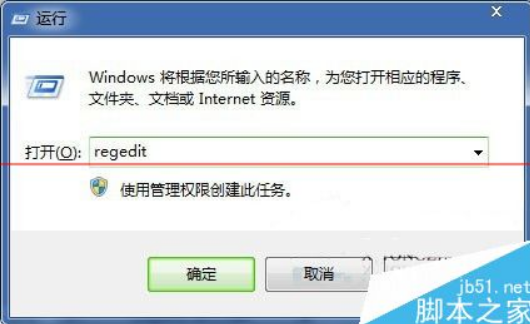
2、在笔记本win7系统xitongcheng.com/win7/notebook/打开的注册表编辑器窗口左侧依次打开以下注册项: HKEY_CURRENT_USER,Software,Microsoft,Windows,CurrentVersion,Explore,Taskband;
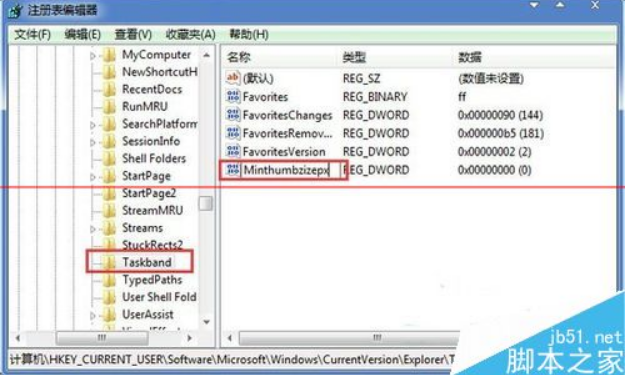
3、在Taskband文件上右键,选择“新建——dword值”,并将这个值重新命名为“minthumbzizepx ”
4、在这个新命名的minthumbzizepx值上双击,在弹出的设置窗口中将里面的数值数据进行更改,一般改为300即可,如果觉得任务栏的大小还是小的话,还可以将其调大一点。
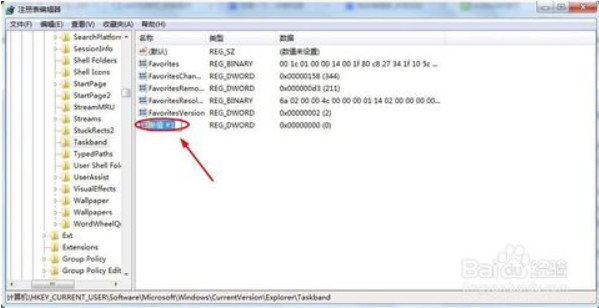
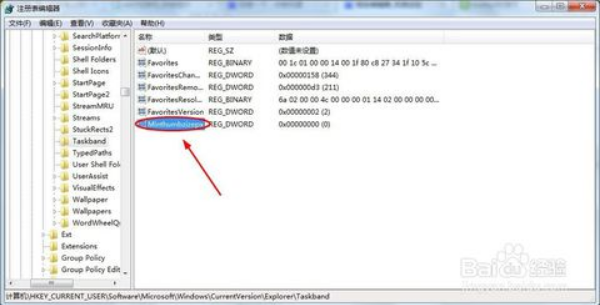

是不是困扰大家许久的win7系统任务栏高度设置的操作方法问题已经解决了呢?如果你的电脑也遇到了这种情况,可以试试上面的方法哦。希望这个小小的经验能够帮助大家不再烦恼!
uc电脑园提供的技术方案或与您产品的实际情况有所差异,您需在完整阅读方案并知晓其提示风险的情况下谨慎操作,避免造成任何损失。

未知的网友